Cara Mengubah Live Photo menjadi GIF [Metode Default & Aplikasi Pihak Ketiga]
Pernah bertanya-tanya bagaimana cara menambahkan keseruan ekstra pada Live Photos Anda? Mengubah Live Photos Anda menjadi GIF menawarkan serangkaian manfaat yang menjadikan momen Anda lebih menarik dan dapat dibagikan. Live Photos sebagian besar kompatibel dengan perangkat iOS, sementara orang dapat menikmati GIF menggunakan perangkat berbeda, sehingga memperluas jangkauan konten Anda. Live Photos menangkap aksi selama beberapa detik, dan kini Anda dapat mengubah aksi tersebut menjadi GIF berulang yang menyenangkan. Mari kita jelajahi cara mengaktifkan Live Foto menjadi GIF untuk dibagikan kepada keluarga, teman, dan media sosial.
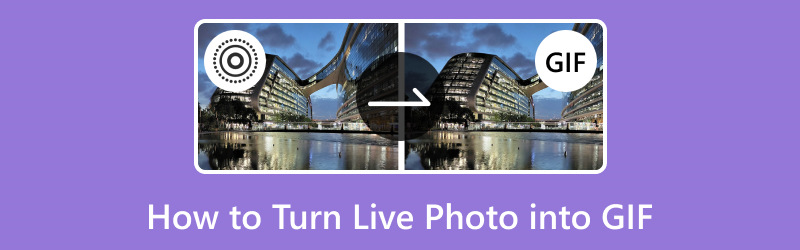
ISI HALAMAN
Bagian 1. Ubah Live Photos menjadi GIF di iPhone
Tahukah Anda bahwa Anda dapat membuat Live Photos di iPhone menjadi lebih menyenangkan? Anda dapat mengubahnya menjadi gambar bergerak yang disebut GIF. GIF ini menampilkan momen spesial di Live Photos Anda dengan cara yang keren dan animasi. Mari cari tahu cara mudah mengubah Live Photos Anda menjadi GIF dan membaginya dengan teman-teman Anda.
Berikut langkah-langkah cara mengubah Live Photo menjadi GIF secara default:
Langkah 1. Buka aplikasi Foto di iPhone Anda. Itu terlihat seperti bunga beraneka warna.
Langkah 2. Gulir seluruh foto Anda dan temukan Live Photo yang ingin Anda ubah menjadi GIF. Live Photos memiliki ukuran yang kecil HIDUP label di sudut kiri atas.
LANGKAH 3. Ketika Anda telah menemukan Live Photo, klik untuk membukanya. Kemudian, geser foto ke atas untuk menampilkan beberapa opsi. Anda akan melihat beberapa opsi animasi seperti Hidup, Lingkaran, dan Melambung. Klik Lingkaran untuk membuat GIF.
LANGKAH 4. Setelah mengklik Loop, Live Photo Anda akan diubah menjadi GIF. Untuk menyimpannya, klik Membagikan tombol, kotak dengan panah mengarah ke atas di sudut kiri bawah layar.
LANGKAH 5. Menu berbagi akan muncul. Anda dapat berbagi GIF dengan seseorang menggunakan aplikasi perpesanan atau media sosial atau menyimpannya ke perangkat Anda. Untuk menyimpan, pilih Simpan Video.
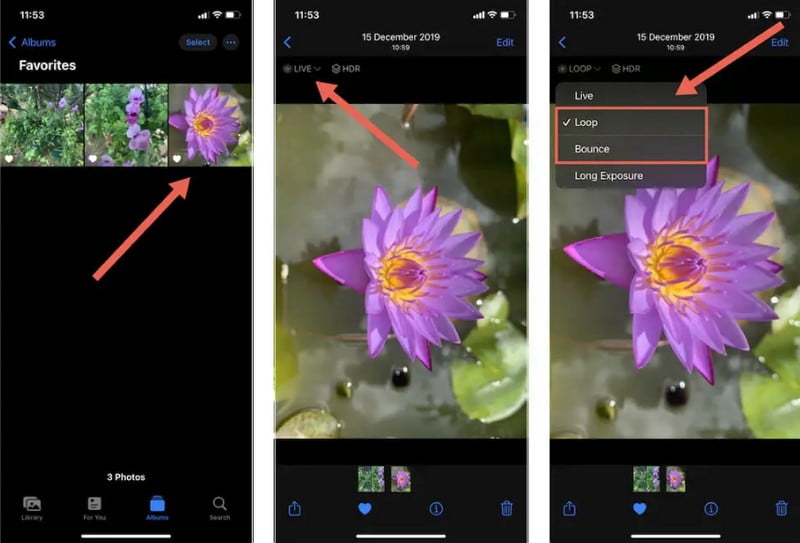
Bagian 2. Ubah Live Photos menjadi GIF dengan Alat Pihak Ketiga
Pernahkah Anda mendengar tentang Giphy? Ini adalah alat keren yang memungkinkan Anda menemukan dan membuat GIF. Dengan Giphy, Anda dapat menemukan GIF untuk mengekspresikan diri atau bahkan mengubah Live Photo Anda menjadi GIF. Ini adalah cara menyenangkan untuk menambahkan sentuhan animasi pada gambar Anda dan membaginya dengan orang lain. Anda dapat mengubah momen kenangan Anda menjadi GIF menarik yang dapat Anda bagikan di internet, kirimkan ke teman, atau nikmati sendiri.
Berikut langkah-langkah cara membuat Live Photo menjadi GIF menggunakan Giphy:
Langkah 1. Pertama, Anda perlu mendapatkan aplikasi Giphy. Jika Anda tidak memilikinya, unduh ke App Store. Setelah terinstal, lanjutkan untuk membuka aplikasi.
Langkah 2. Cari tombol yang bertuliskan Membuat di sudut bawah layar lalu klik. Pilih Unggah Foto Langsung dari opsi.
LANGKAH 3. Anda akan melihat foto Anda. Temukan Live Photo yang ingin Anda ubah menjadi GIF dan klik. Anda dapat memilih bagian mana dari Live Photo yang Anda inginkan sebagai GIF. Seret gagang untuk memangkas bagian yang Anda suka.
LANGKAH 4. Anda dapat menulis kata-kata di GIF Anda jika Anda mau. Setelah puas, klik Lanjutkan Mengunggah.
LANGKAH 5. Setelah selesai, Anda dapat menyimpan GIF ke ponsel Anda atau membagikannya di media sosial. Jika Anda ingin berbagi GIF Anda dengan seseorang, Giphy memberi Anda tautan untuk disalin dan dikirim.
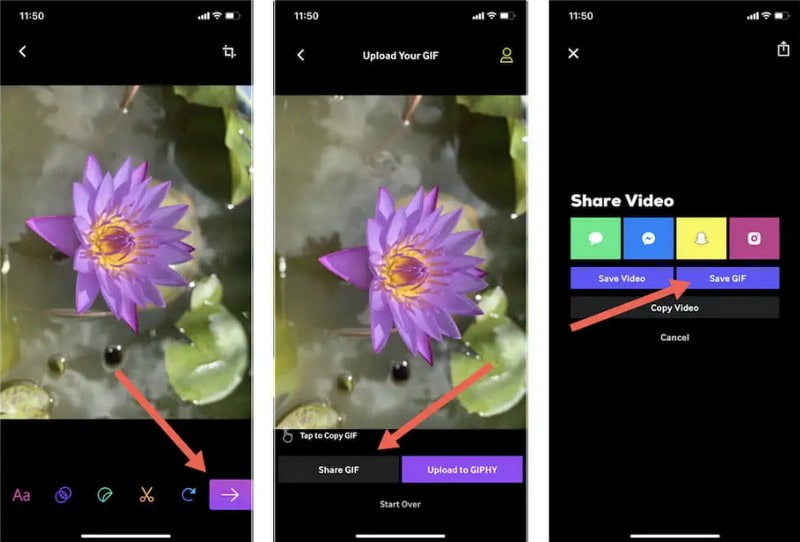
Bagian 3. Rekomendasi: Alat Terbaik untuk Mengonversi Foto ke GIF
Pengonversi Video Vidmore adalah alat canggih namun mudah digunakan yang mengubah berbagai format media, termasuk foto, menjadi GIF. Ini menampilkan antarmuka yang intuitif, membuatnya dapat diakses oleh semua tingkatan, dari pemula hingga pengguna profesional.
Vidmore Video Converter memiliki Pembuat GIF bawaan, memungkinkan Anda mengubah foto menjadi GIF animasi dengan cepat. Ini mendukung berbagai format gambar, menjadikannya pilihan serbaguna untuk mengonversi GIF dari berbagai jenis foto. Ini menawarkan cara mudah untuk mengonversi GIF menggunakan foto Anda, menjadikannya sempurna untuk dibagikan di media sosial, aplikasi perpesanan, atau kesenangan pribadi. Selain itu, ia menawarkan opsi untuk menyimpan GIF Anda dalam berbagai ukuran dan kualitas, memungkinkan Anda mengoptimalkannya untuk berbagai platform dan penggunaan.
Langkah 1. Unduh program dari situs resmi Vidmore Video Converter. Setelah mengunduh, instal program di komputer Anda untuk akses penuh. Setelah selesai, buka program untuk memulai.
Langkah 2. Arahkan ke Toolbox tab dari bilah menu atas. Ini akan menampilkan beberapa toolkit dan pilih Pembuat GIF dari daftar.
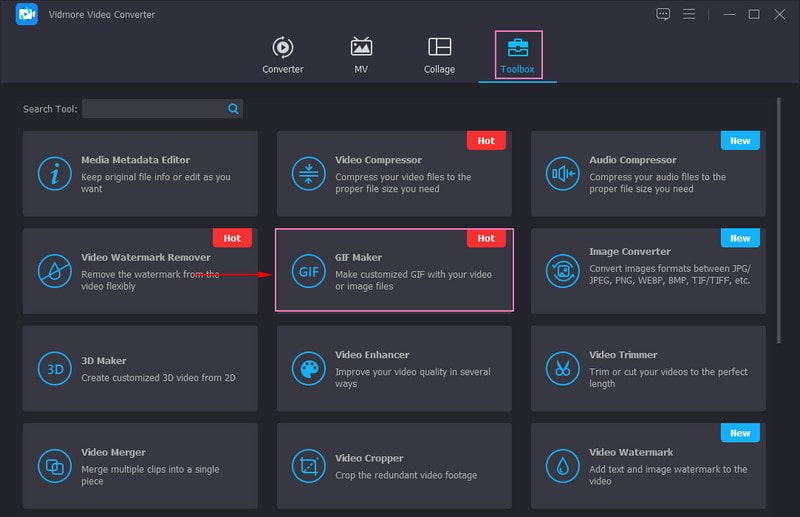
LANGKAH 3. Setelah Anda memilih, jendela baru akan muncul, meminta Anda memilih apakah akan menambahkan video atau gambar. Karena tugas Anda adalah mengubah foto menjadi GIF, silakan pilih Foto ke GIF dari opsi. Kemudian, pilih foto dari drive lokal yang ingin Anda ubah menjadi GIF.
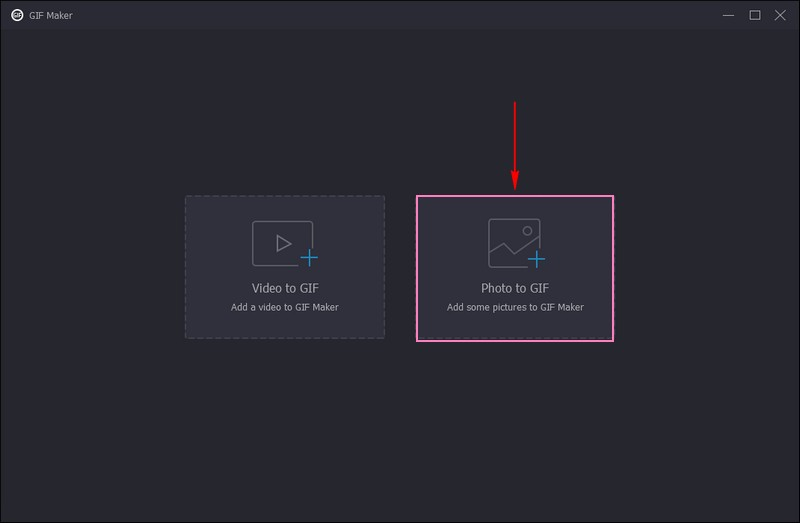
LANGKAH 4. Sebuah jendela kecil akan muncul di layar Anda, tempat Anda dapat memodifikasi Pengaturan Output. Selain Format, Anda dapat memodifikasi Resolusi, Tingkat Bingkai, dan Modus Zoom dari pilihan yang disajikan. Untuk mengulang GIF Anda, beri tanda centang di samping Animasi Lingkaran untuk mengaktifkannya. Setelah selesai, tekan baik tombol untuk menerapkan perubahan.
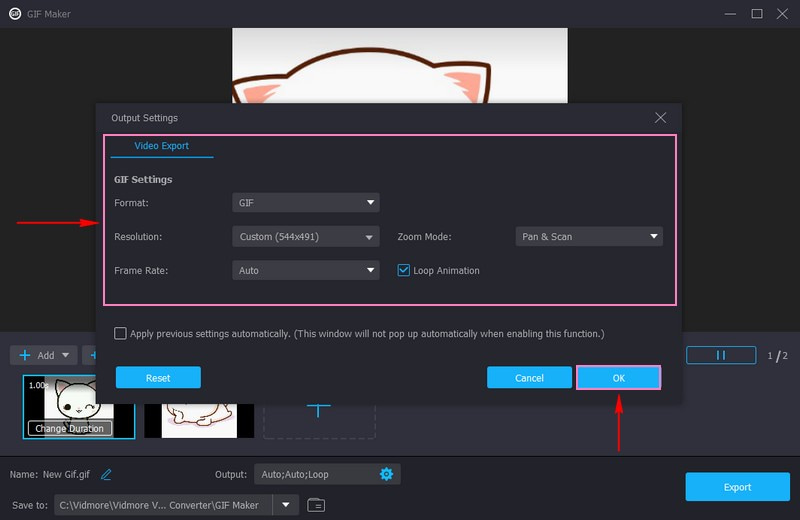
LANGKAH 5. Anda dapat melihat foto berubah menjadi GIF dari layar pratinjau. Jika sudah puas, klik Ekspor tombol untuk menyimpan foto Anda yang dikonversi ke GIF di drive lokal Anda.
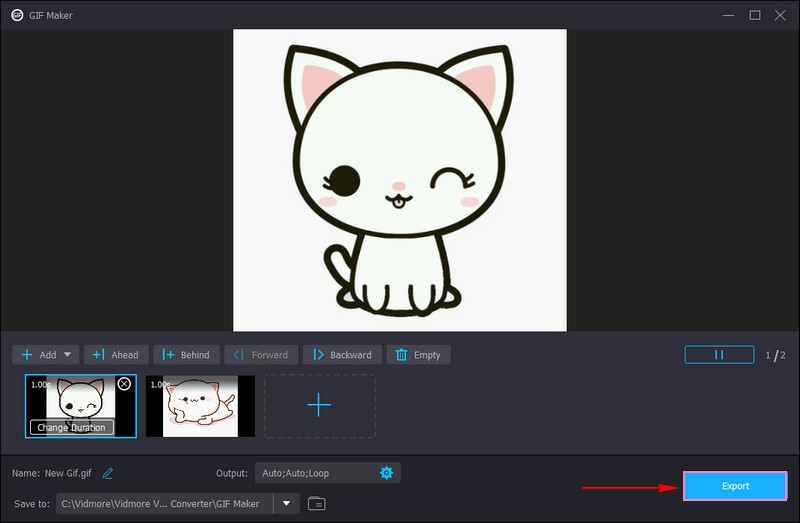
Bagian 4. FAQ tentang Mengubah Live Photos menjadi GIF
Bagaimana cara membuat GIF dari foto di iPhone saya?
Buka aplikasi Foto di iPhone Anda. Temukan dan klik foto yang ingin Anda gunakan untuk GIF Anda. Anda dapat memilih beberapa foto dengan mengklik masing-masing foto. Ketika Anda telah memilih foto Anda, cari tombol Bagikan. Pada menu berbagi, silakan gulir opsi hingga Anda menemukan Animasi atau GIF, dan klik. Setelah selesai, klik tombol Simpan, dan iPhone Anda akan bekerja secara ajaib dan membuatkan GIF untuk Anda.
Bagaimana cara mengubah Live Photo menjadi lingkaran?
Temukan dan buka aplikasi Foto di iPhone Anda. Pilih Live Photo yang ingin Anda ubah menjadi lingkaran. Buka Live Photo dengan mengkliknya. Geser ke atas pada foto untuk melihat beberapa opsi. Cari Loop di antara opsi yang muncul, dan klik di atasnya. Seperti video pendek yang diulang-ulang, Live Photo Anda sekarang akan diputar secara berulang.
Aplikasi iPhone apa yang bisa membuat GIF?
Aplikasi iPhone yang bisa membuat GIF adalah Giphy, ImgPlay, PicGIF, Boomerang, dan GIF Maker by Momento.
Bisakah saya mengubah Live Photos menjadi GIF di perangkat Android?
Mengubah Live Photos menjadi GIF adalah fitur yang sebagian besar tersedia di iPhone. Meskipun beberapa aplikasi pihak ketiga mungkin menawarkan fungsi serupa di perangkat Android, aplikasi ini lebih sering dikaitkan dengan iOS.
Apakah GIF yang dibuat dari Live Photos menyimpan audio?
GIF biasanya tidak mendukung audio, jadi suara apa pun yang diambil di Live Photo tidak akan ada di GIF.
Kesimpulan
Sekarang Anda telah belajar cara mengonversi Live Photo ke GIF dengan beberapa klik. Dengan proses sederhana ini, Anda dapat menghidupkan kembali momen favorit Anda dengan cara baru. Selain itu, ini mengajarkan Anda cara mengonversi foto menjadi GIF menggunakan Vidmore Video Converter. Ini menawarkan proses pembuatannya yang mudah, sehingga Anda tidak akan bingung dalam proses pengerjaannya. Jadi, mulailah membuat GIF Anda sendiri dari foto, dan biarkan kesenangan dimulai!


